Reklame
 Evolution gav os to hænder, men forhåbentlig fortsætter den og giver os et par flere. Bare to hænder passer næppe til den digitale tidsalder.
Evolution gav os to hænder, men forhåbentlig fortsætter den og giver os et par flere. Bare to hænder passer næppe til den digitale tidsalder.
Hvis vi kunne sammenlægge de tabte sekunder ved flitting mellem tastaturet og musen, er jeg sikker på, at det vil tilføje en dejlig rund figur. Det er derfor, tastaturgenveje er vigtige at lære og mestre. Det er ikke en vanskelig færdighed, vi skal bare indtaste tålmodighed og praksis.
Office Ribbon har stadig sine naysayers, men jeg føler, at når det kommer til tastaturgenveje, giver det os den nemmeste måde at lære dem. Tryk på alt og du får dem vist på båndet. Det er bare et spørgsmål om at følge bogstaverne. Disse tastaturgenveje gør Microsoft Office-operationer glatte, men det er bare det første niveau. Der er et par dusin mere under overfladen.
Tastaturgenveje handler ikke kun om produktivitet og hastighed, men de hjælper også med at minimere erhvervsmæssige lidelser som senebetændelse fra konstant computerbrug. Så hvis jeg lykkes med at få dig til at forelske dig i den gal, der kaldes QWERTY, skal du vide, at du også kan oprette dine egne tastaturgenveje og ændre standardkoder i MS Word.
For øvrigt har Microsoft Office Online en kort, men stor Træningsbane på genvejstaster til Word.
3 trin til konfiguration af dine egne ordgenvejstaster
Sagen ved at tilpasse tastaturgenveje er, at der er nogle tastekombinationer, som du instinktivt husker. Der er også nogle kommandoer eller kombinationer af kommandoer, som der ikke er nogen standardgenvejstaster til. For eksempel kan du konfigurere tilpassede genvejstaster til makroer, specifikke skrifttyper, stilarter og specielle symboler, som du ofte bruger.
Så det er sådan, vi gør for at bringe dem alle inden for berøringen af en nøgle.
- Følg denne sekvens af klik for at starte: Kontorknap - Ordindstillinger - Tilpas.
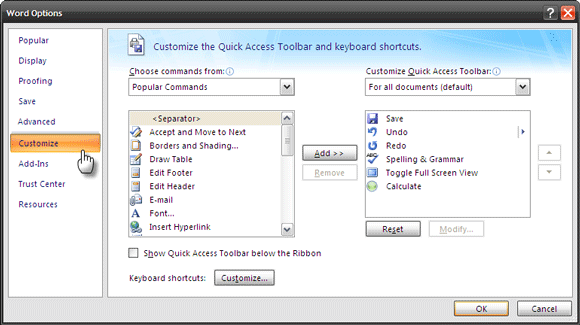
- Tæt på bunden, klik på Tilpas knap til tastaturgenveje for at få vist Tilpas tastatur dialog boks.
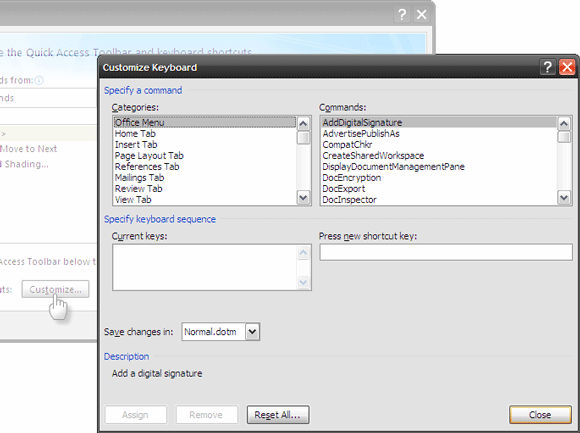
- I Tilpas tastatur dialogboksen vises kommandoer for specifikke kategorier. Tjek Beskrivelse for hvad hver nøgle gør. Hver kommando har sin tilsvarende genvej opført i Aktuelle nøgler Mark. Du kan nemt tildele et andet sæt taster ved at trykke på CTRL (med eller uden SKIFT / ALT) og et bogstav. MS Word fortæller dig, om din genvejskombo er tildelt nogen anden kommando eller ikke. Vælg den skabelon, der skal tildeles nøglen til - Normal (for alle dokumenter eller det aktuelt åbne dokument). Klik på Tildel og din nye genvejstast er indstillet.
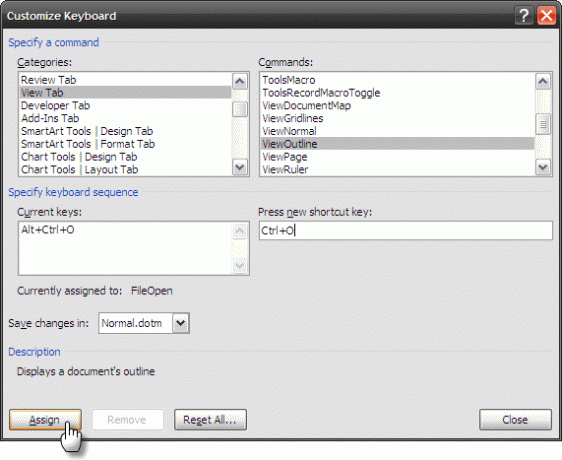
Opsætning af en splinterny Word-genvejstast
Der er også nogle kommandoer, som ingen Word-genvejstaster tildeles som standard. Tag dette for eksempel - Afsendelse af et åbent Word-dokument via e-mail.
Lad os se, hvordan du konfigurerer en tastaturgenvej til den “”
I Tilpas tastatur dialogboks, tjek Alle kommandoer angivet under Kategorier. Rul ned til listerne til højre til en kaldet kommando FileSendMail.
Vælg det, og tryk på de nye genvejstaster, du vil have til denne opgave i Tryk på den nye genvejstast Mark. Gem ændringerne på tværs af alle dokumenter (den normale skabelon) eller bare det åbne. Klik på Tildel for at afslutte processen.
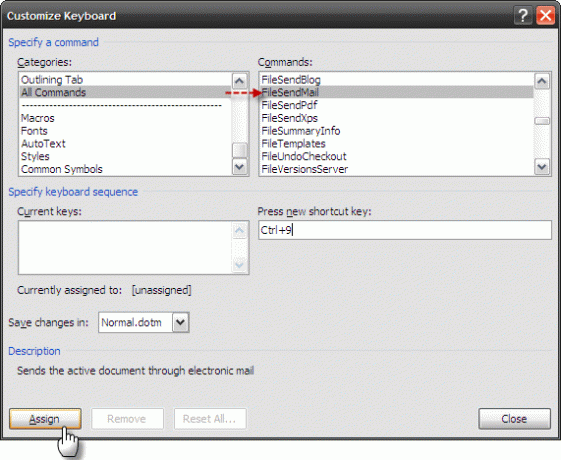
Tilpassede Word-genvejstaster kan også indstilles til Makroer, typografier, skrifttyper, autotekst, og Almindelige symboler.
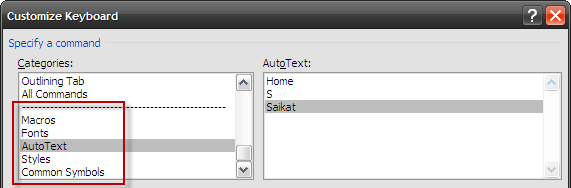
Udforsk de kommandoer, der er givet for dem under kategorier. Der er sandsynligvis nogle, som du bruger meget ofte. For eksempel kan en gentagen aktivitet, som indsættelse af dit navn eller adresse som en autotekst, drage fordel af en genvejstast.
Husk dem alle
Du har lige oprettet et dusin friske genvejstaster og er på tærsklen for øget produktivitet. Det vil tage lidt tid, før du er silkemyk med dem. Med et enkelt trin kan vi udskrive listen og holde den tæt. Sådan får du et snyderi til vores personaliserede genvejstaster.
Klik på CTRL + P for dialogboksen Udskriv. Du kan også gå fra menuen, men vi taler om genveje, ikke?
Fra dropdown for Udskriv hvad, Vælg Nøgleopgaver. Klik på Okay at udskrive listen over tastaturgenveje.
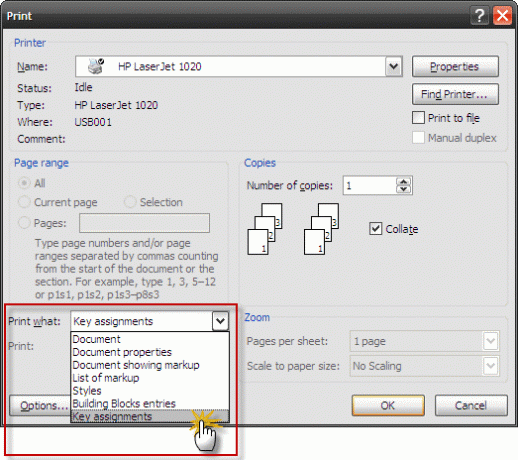
Bemærk: Kun de nøgleopgaver, der er blevet tildelt fra deres standardindstillinger, udskrives.
For en person, der bruger MS Word meget, kommer genvejsbrug fra praksis eller formål. For begge har vi nogle readymade snyder ark 10 væsentlige snyderark til download Læs mere til download.
Hvis du kan lide alt det der er arbejdsmandigt om Microsoft Word, se også vores gratis guide til Sådan opretter du professionelle rapporter og dokumenter.
Livet er ikke beregnet til genveje, men det er bestemt Microsoft Office-produktiviteten. Har du fart med genveje eller elsker din mus mere?
Billedkredit: Sielarts informica
Saikat Basu er viceaditor for Internet, Windows og produktivitet. Efter at have fjernet smagen fra en MBA og en ti år lang marketingkarriere, brænder han nu for at hjælpe andre med at forbedre deres historiefortællingsevner. Han kigger efter den manglende Oxford-komma og hader dårlige skærmbilleder. Men idéer til fotografering, Photoshop og produktivitet beroliger hans sjæl.


